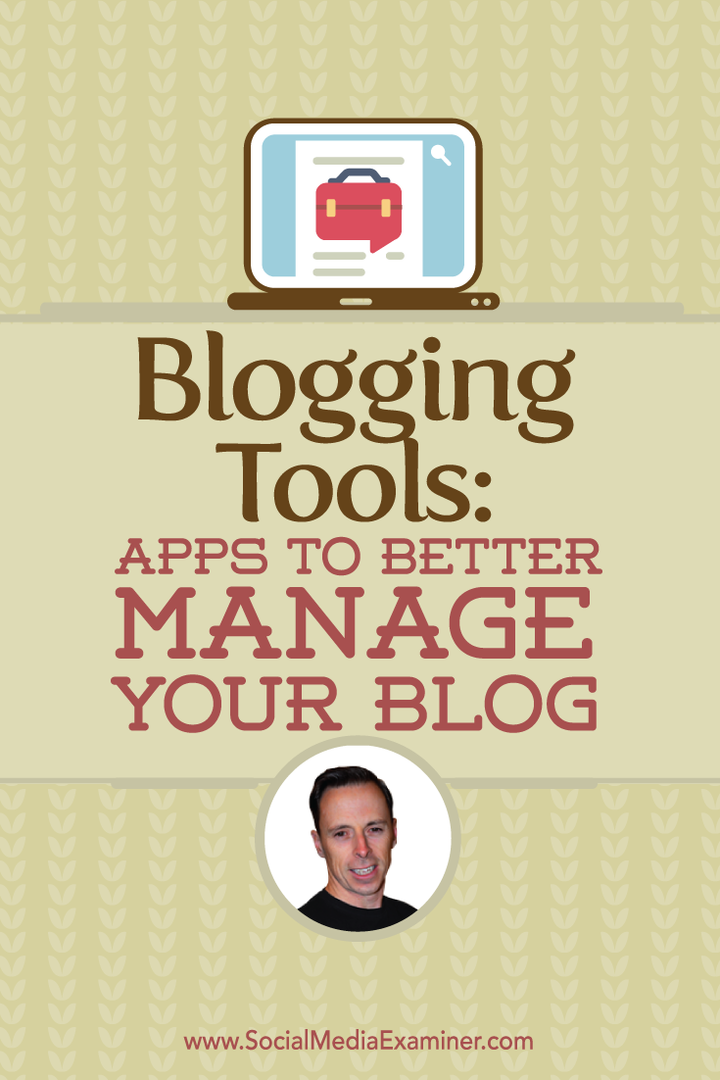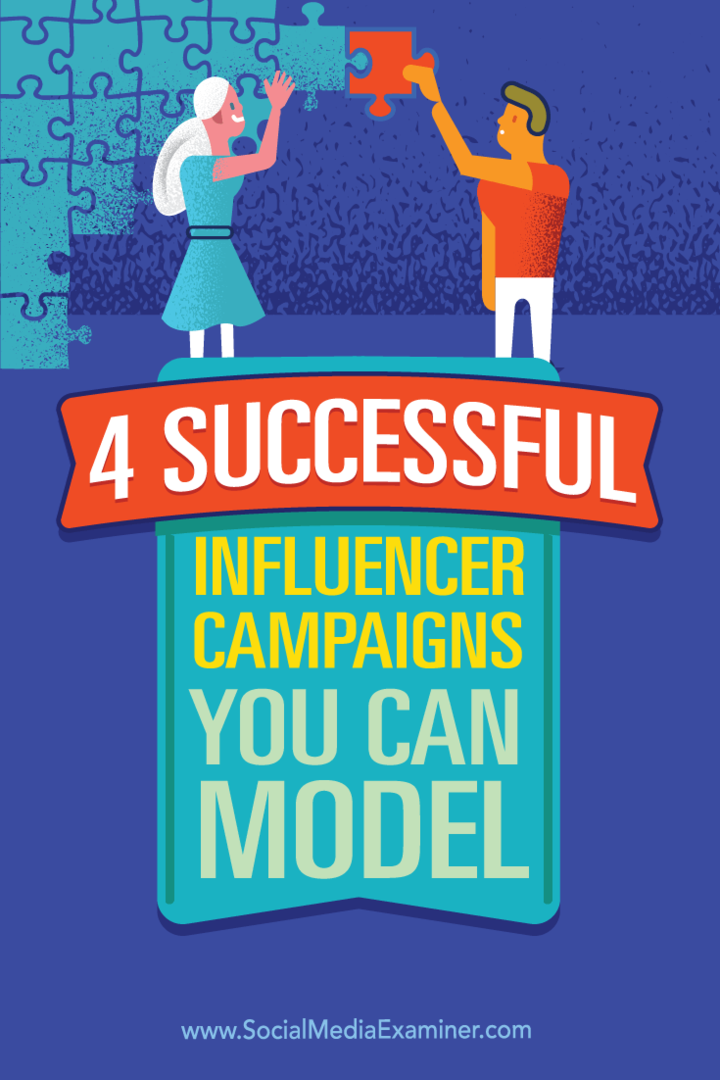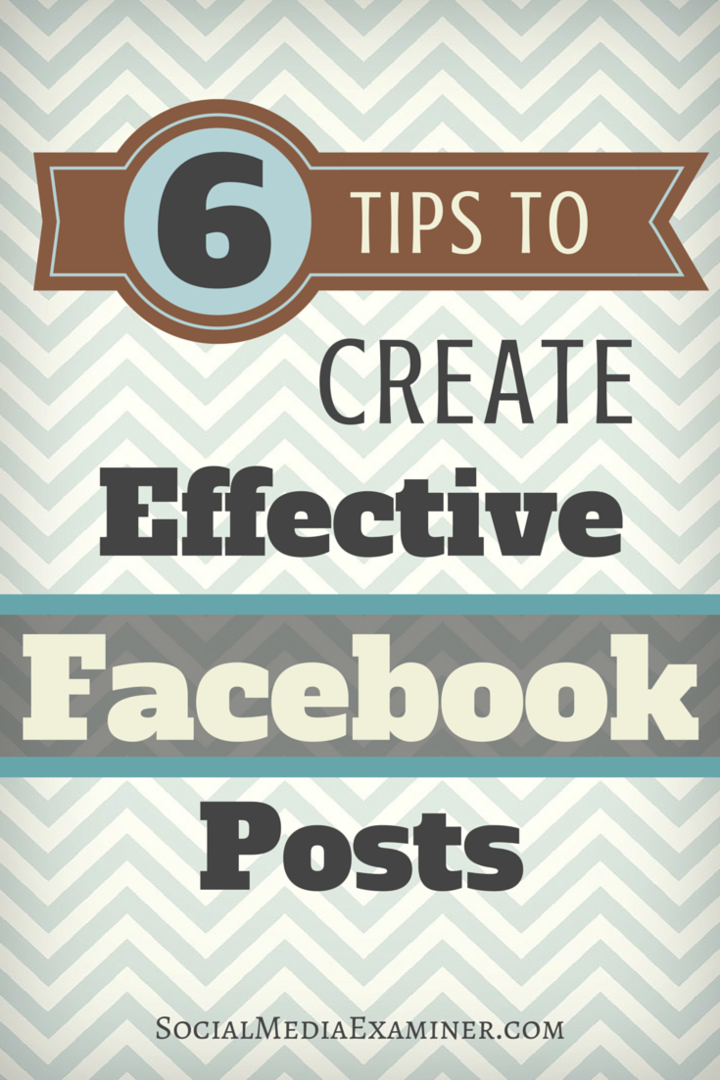Kaip pakeisti piktogramas atsižvelgiant į failo tipą "Windows 7"
„Microsoft“ Vindovs 7 Nemokama Programa / / March 19, 2020
Paskutinį kartą atnaujinta

Ankstesnėse „Windows“ versijose galite pakeisti skirtingų tipų failų piktogramas „Explorer“ lange Aplanko parinktys. Jei norite pakeisti „Windows 7“ piktogramas, reikia šiek tiek patobulinti registro tvarkymą. Užuot nuvedę jus į ilgą atskirų tipų failų registro redagavimo procesą, turime dvi skirtingas programas, kurios atliks darbą už jus, ir daug greičiau.
Failų tipų tvarkyklė ir tipai yra dvi skirtingos programos, kurias galima naudoti failų tipams redaguoti. Abi programos leis redaguoti ne tik piktogramas, o abi programos veikia su keliomis „Windows“ versijomis; svarbiausia „Windows 7“. Žemiau nagrinėsime, kaip pakeisti abiejų šių programų failų tipų piktogramas.
Tipai
„Types“ yra nemokama atvirojo kodo programa, leidžianti atlikti darbą, nors ji sunkiai suprantama. Tipų vartotojo sąsaja yra nepaprastai paprasta. Tai yra per daug paprasta, jei jūsų paprašysite, tačiau tai taip pat leidžia greitai ir neskausmingai pakeisti failo tipo piktogramas.
parsisiųsti „Windows“ tipai.
Norėdami pakeisti failo tipo piktogramą tipuose, atidarykite programą ir tada Dešiniuoju pelės mygtuku spustelėkite Failo tipas norite pakeisti iš pateikto didžiulio sąrašo. Iš kontekstinio meniu PasirinkiteSavybės.
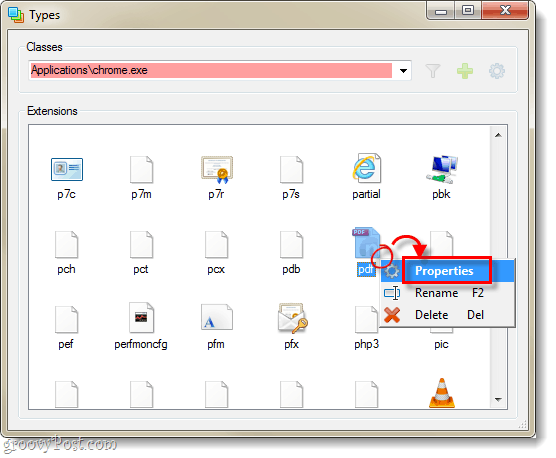
Pasirodžiusiame mažame ypatybių lange, Spustelėkite Piktogramos skirtuką, tada mažą aplanko piktogramą į naršyti jūsų kompiuteryje, kad būtų pakeista piktograma.
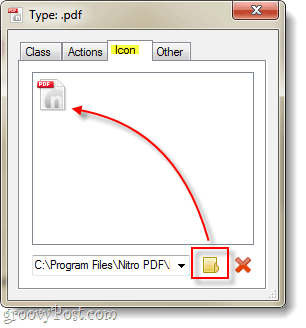
Suradę jums patinkančią piktogramą, tiesiog Pasirinkite tai ir tada išėjimas programa pritaikyti pakeitimus. Tam viskas yra!
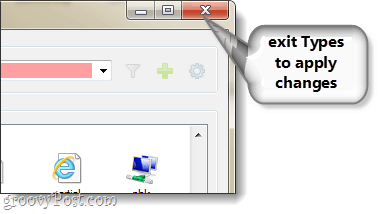
Failų tipų tvarkyklė
„File Types Manager“ yra nemokama „Nirsoft“ programa, turinti platų funkcijų rinkinį.
Atsisiųskite failų tipų tvarkytuvę „Windows“.
Dešiniuoju pelės mygtuku spustelėkite failo tipą, kurį norite pakeisti, tada PasirinkiteRedaguoti pasirinktą failo tipą.
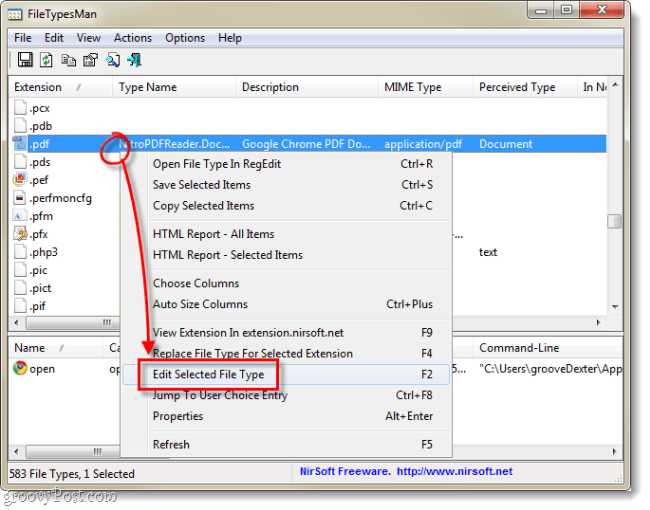
Pasirodžiusiame lange Redaguoti, Spustelėkite … mygtuką šalia numatytosios piktogramos.
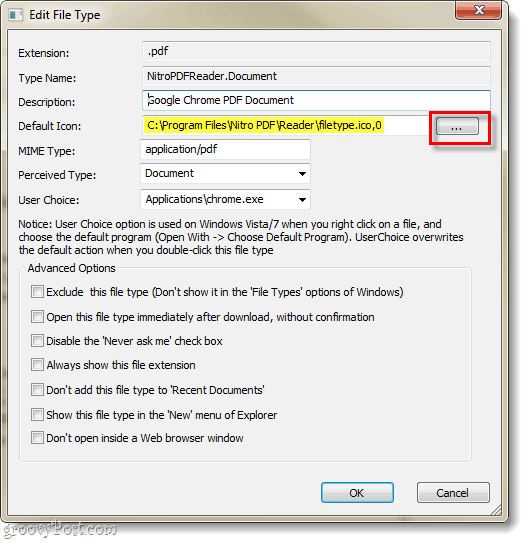
Naršykite piktogramą, kurią norėtumėte naudoti, tada SpustelėkiteGerai iš abiejų atidarytų langų pritaikyti pakeitimus. Padaryta!
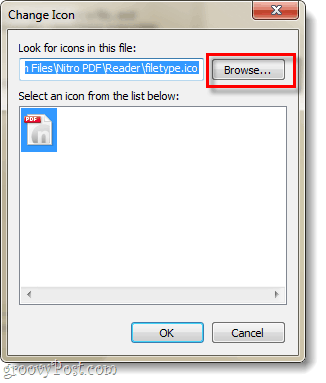
Išvada
„Microsoft“ iš tikrųjų žengė žingsnį atvirkštine kryptimi, kai kalbama apie failų tipų asociacijas „Windows 7“. Tai turbūt vienas iš nedaugelio „Windows 7“ dalykų, dėl kurių girdėsite mane skundžiantis, tačiau šis dalykas tiesiog neturi prasmės. Ateikite „Microsoft“, jei ketinate pašalinti funkciją - bent jau padarykite oficialią naudingumo programą, kad ją pakeistumėte. „Types“ ir „File Type Manager“ dėka vis tiek galime redaguoti savo failų tipus, nepaisant to, kad „Microsoft“ nepalaiko palaikymo.